win10で自動再起動アップデートをオフにする方法
- PHPz転載
- 2023-06-29 11:35:0313505ブラウズ
win10 で自動再起動アップデートをオフにする方法は? win10 システムは、システムのセキュリティを確保し、機能を継続的に拡張するために、頻繁に更新されます。しかし、多くの場合、win10 システムの自動更新はコンピュータを再起動するため、多くの時間がかかり、通常の使用に大きな影響を与えるため、一部のユーザーは win10 システムの自動再起動更新をオフにしたいと考えています。では、どうすればいいのでしょうか?以下では、エディターが win10 自動再起動アップデートのチュートリアル を提供します。
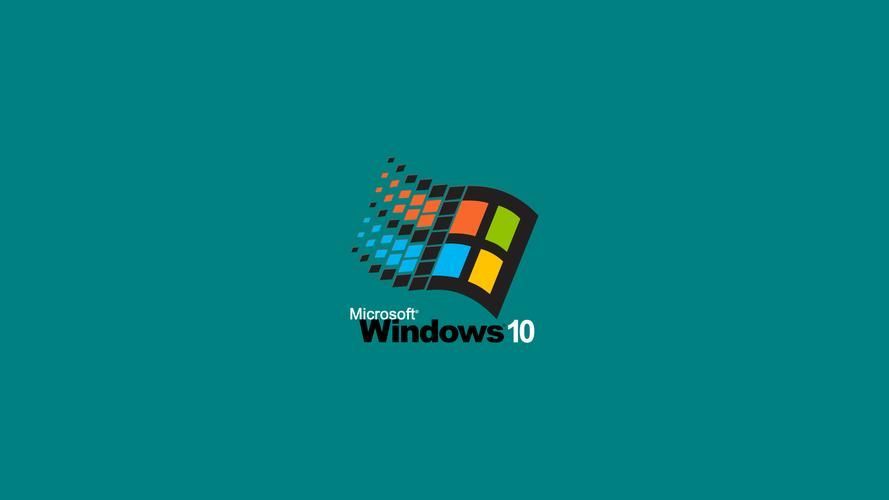
win10 で自動再起動と更新をオフにするチュートリアル
1. 左下隅にある Microsoft ボタンを右クリックし、[ファイル名を指定して実行] を見つけます。キーボードの win R
を使用することもできます。 。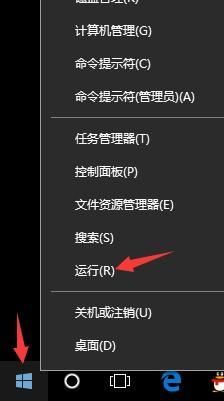
2. ランタイム ボックスに「services.msc」と入力し、[OK] をクリックします。
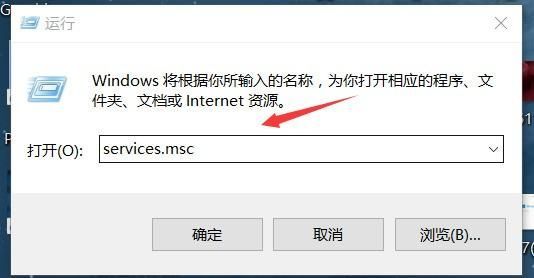
3. ポップアップ サービスで「Windows Update」を見つけます
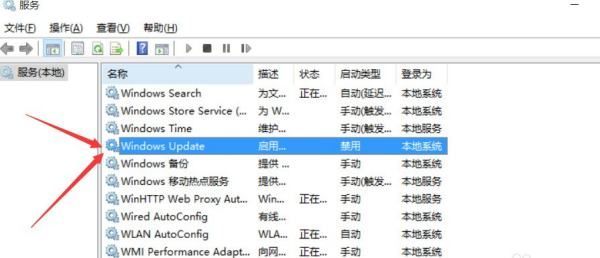
4. 見つけたらダブルクリックし、スタートアップの種類として「無効」を選択して「適用」をクリックします。
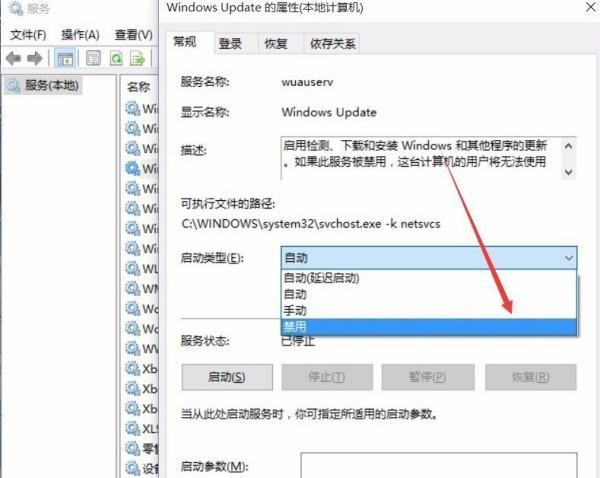
5. 最後に、自動アップデートがオフになりました。自動アップデートに移動して見てください。パスは図に示されているとおりです。更新をクリックしても更新されません。
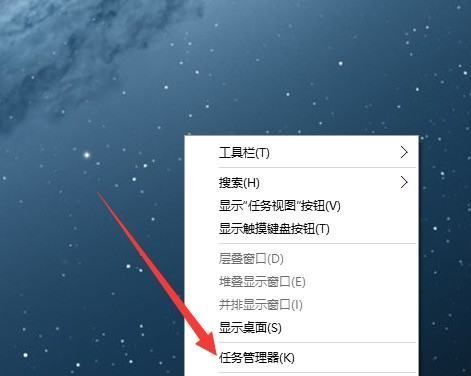
以上はwin10の自動再起動アップデートをオフにする方法は? win10の自動再起動アップデートチュートリアルの全内容はこちら パソコンのブラウザに関する詳細はこちらのサイトをご覧ください。
以上がwin10で自動再起動アップデートをオフにする方法の詳細内容です。詳細については、PHP 中国語 Web サイトの他の関連記事を参照してください。
声明:
この記事はchromezj.comで複製されています。侵害がある場合は、admin@php.cn までご連絡ください。

